หากคุณกำลังทำเว็บไซต์ธุรกิจหรือพัฒนาเว็บไซต์ด้วยการทำ SEO หนึ่งในเครื่องมือฟรีจาก Google ที่ไม่ควรพลาดสำหรับการใช้เป็นตัวช่วยในการวิเคราะห์ข้อมูลและประเมินผลลัพธ์ของการทำ SEO ก็คือ ‘Google Search Console’ นั่นเองค่ะ เพราะหัวใจสำคัญของการทำ SEO คือการทำให้เว็บไซต์ติดอันดับการค้นหาและมีผู้เข้าชมเว็บไซต์มากขึ้น Google Search Console จึงเป็นตัวช่วยที่ดีในการตรวจสอบผลลัพธ์ของเว็บไซต์ แล้วมีฟีเจอร์ไหนบ้างบน Google Search Console ที่จะช่วยเราได้ ไปทำความรู้จักได้จากบทความนี้เลยค่ะ
Google Search Console คืออะไร
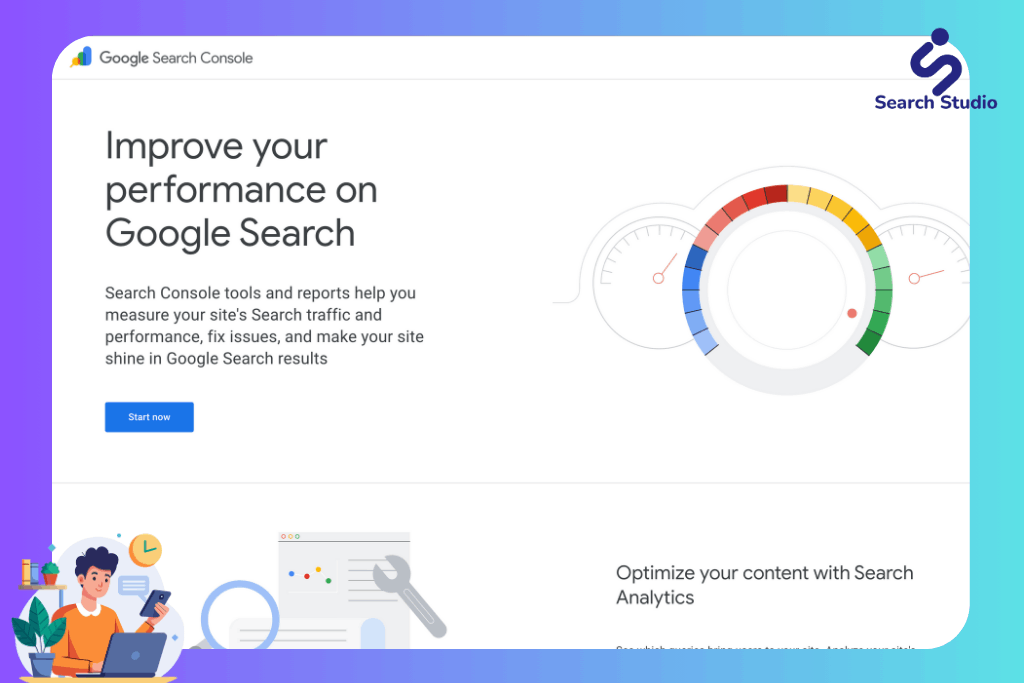
Google Search Console เป็นหนึ่งในเครื่องมือฟรีจาก Google ที่ได้รับความนิยมจากคนทำเว็บไซต์ หรือคนทำ SEO ใช้เพื่อช่วยวิเคราะห์ข้อมูลการเข้าถึงเว็บไซต์ การทำดัชนีเว็บไซต์ (Index) จาก Google หรือแม้กระทั่งประสิทธิภาพของ Keyword ที่ใช้ในการทำ SEO นอกจากนี้ยังรวมไปถึงการตรวจสอบ ดูแล วิเคราะห์หาข้อบกพร่องของเว็บไซต์เพื่อให้ผู้ทำเว็บไซต์สามารถปรับปรุงเว็บไซต์ให้มีคุณภาพขึ้นได้ ซึ่งจากข้อมูลพบว่า การใช้ Google Search Console อย่างถูกต้อง สามารถช่วยเพิ่ม Organic Traffic ในการเข้าถึงเว็บไซต์เพิ่มขึ้นได้มากถึง 28% เลยทีเดียว
วิธีใช้ Google Search Console
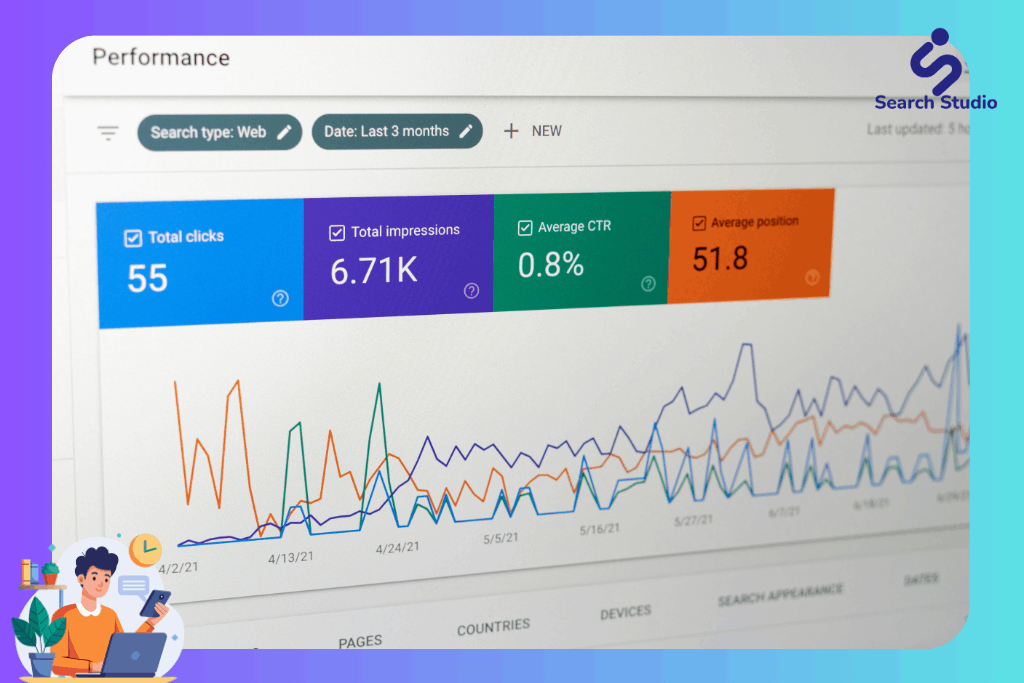
อย่างที่บอกไปว่า Google Search Console เป็นเครื่องมือฟรีจากทาง Google ทำให้เราสามารถใช้งานได้ง่ายผ่านเว็บไซต์ Google Search Console ได้เลย โดยเราสามารถเริ่มต้นใช้งานไปพร้อมๆ กันตามวิธีด้านล่างค่ะ
1. เพิ่มพร็อพเพอร์ตี้
เมื่อเข้าสู่เว็บไซต์ ให้กด ‘เริ่มต้นใช้งาน’ เพื่อทำการเพิ่มเว็บไซต์พร็อพเพอร์ตี้ โดยเราสามารถเลือกประเภทพร็อพเพอร์ตี้เพื่อเริ่มต้นได้ 2 แบบคือ Domain หรือ URL
- เพิ่มจาก Domain คือการเพิ่มแบบครอบคลุมทั้งเว็บไซต์ และ Google Search Console จะทำการจัดรูปแบบ URL ของคุณทั้งหมดในครั้งเดียวโดยที่ไม่จำเป็นต้องกดเพิ่มที่ละรูปแบบ URL
- เพิ่มจาก URL เป็นการเพิ่มแบบจำเพาะเจาะจงทีละรูปแบบ URL เหมาะสำหรับคนที่ต้องการใช้ Google Search Console เพื่อวิเคราะห์เฉพาะ Sub domain เท่านั้น
หลังจากเลือกการเพิ่มพร็อพเพอร์ตี้ด้วยรูปแบบใดรูปแบบหนึ่งแล้ว ให้กดดำเนินการต่อ (Continue)
2. ยืนยันตัวตน
เนื่องจากข้อมูลเชิงลึกของเว็บไซต์ที่ได้จาก Google Search Console บางอย่าง อาจเป็นข้อมูลที่เป็นความลับที่จำกัดการเข้าถึงเฉพาะเจ้าของเว็บไซต์ เราจึงต้องทำการยืนยันการเป็นเจ้าของเว็บไซต์นั่นเอง ซึ่งการยืนยันตัวตน สามารถทำได้ 2 วิธีดังนี้
- ยืนยันแบบ Domain: โดยการเพิ่ม DNS Record ไปยังโฮสต์ของคุณ หลังจากนั้นกลับมายังหน้า Search Console และกด Verify
- ยืนยันแบบ URL: สามารถทำได้หลายวิธี เช่น อัพโหลดไฟล์ HTML ที่ Search Console และกำหนดไปยัง Root directory ของเว็บไซต์, เพิ่ม HTML meta tag ที่ได้รับจาก Search Console ที่ส่วนหัวของเว็บไซต์, ยืนยันผ่าน Google Analytics หรือยืนยันผ่าน Google Tag Manager ค่ะ
3. หน้าต่างการใช้งานและรายละเอียดต่างๆ
หลังจากดำเนินการติดตั้งเสร็จเรียบร้อย ในหน้า Google Search Console ก็จะปรากฎหน้าต่าง Overview ให้เรา ซึ่งเป็นการแสดงข้อมูลภาพรวมของเว็บไซต์ และในส่วนนี้เราจะสามารถดูเชิงลึกและรายละเอียดด้านต่างๆ ได้จากแถบเมนูด้านซ้าย ดังนี้
- Performance: เป็นการรายงานประสิทธิภาพของเว็บไซต์บน Google Search Console ที่จะแสดงข้อมูลปริมาณคนเข้าถึงเว็บไซต์ โดยแบ่งประเภทการรายงานย่อยๆ เป็น
- Click คือจำนวนการคลิกเข้าชมเว็บไซต์แบบ Organic Traffic ที่ไม่รวมการทำโฆษณา
- Impression คือค่าการแสดงผลที่มีการแสดงเว็บไซต์ของเราขึ้นในหน้าการค้นหาแบบ Organic เช่นกัน
- AVG. CTR หรือ Average Click Through Rate คือค่าเฉลี่ยของการคลิกต่อจำนวนการมองเห็น แสดงถึงความน่าสนใจของคอนเทนต์ว่าน่าคลิกแค่ไหน
- AVG. Position คือค่าเฉลี่ยของตำแหน่งที่เว็บไซต์ของเรามีการแสดงผลบนหน้า Google
- Performance: เป็นการรายงานประสิทธิภาพของเว็บไซต์บน Google Search Console ที่จะแสดงข้อมูลปริมาณคนเข้าถึงเว็บไซต์ โดยแบ่งประเภทการรายงานย่อยๆ เป็น
ในหน้า Performance นี้ เรายังสามารถเลือกการแสดงข้อมูลจากประเภทการค้นหา (Search Type) หรือช่วงเวลา (Date) ที่เราต้องการให้ Google Search Console แสดงผลได้เช่นกันค่ะ
- URL Inspection: จะช่วยรายงานว่า URL ของเว็บไซต์เรา อยู่ในการทำดัชนีและจัดอันดับของ Google หรือไม่ อีกทั้งยังช่วยรายงานข้อผิดพลาดต่างๆ ในเว็บไซต์เพื่อให้เราแก้ไขเว็บไซต์ให้มีประสิทธิภาพมากขึ้น
- Index: จะประกอบไปด้วยอีก 2 ส่วนย่อยๆ คือ
- รายงานสถานะหน้าเว็บ (Pages / Indexing) ที่ใช้ดูข้อผิดพลาดในหน้าเพจที่ถูกจัดทำดัชนีแล้ว
- Sitemap ที่เป็นส่วนของการเพิ่มแผนผังเว็บไซต์ว่าเว็บไซต์เรามี URL อะไรอยู่บ้างและเชื่อมต่อกับอะไร
Google Search Console ช่วยเรื่อง SEO ได้อย่างไร
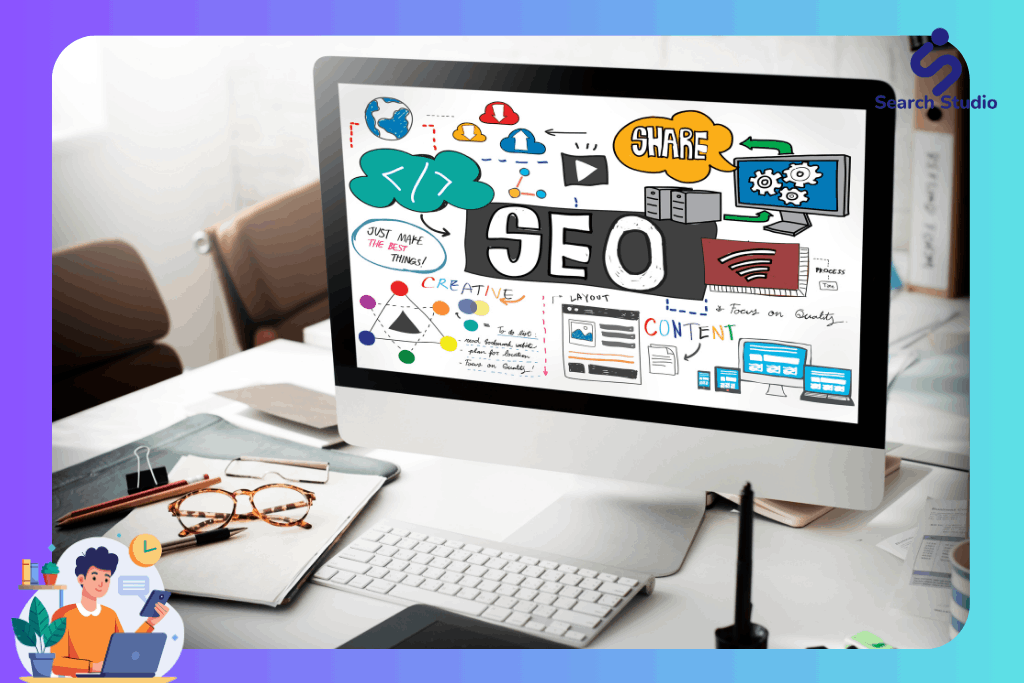
อย่างที่เห็นไปแล้วว่า Google Search Console เอง ก็มีเครื่องมือที่จะช่วยวิเคราะห์ข้อมูล SEO อยู่หลายประเภท ซึ่งเบื้องต้น เราสามารถใช้ข้อมูลเหล่านั้นวิเคราะห์เว็บไซต์ได้โดย
- ค่า CTR หรือ Average Click Through Rate ควรมีค่ามาก เพราะถ้าน้อย หมายถึงเนื้อหาคอนเทนต์อาจจะยังไม่น่าสนใจทำให้เกิดการคลิกเข้ามาน้อย ซึ่งสามารถแก้ไขได้โดยปรับคอนเทนต์ให้ดูน่าสนใจมากขึ้น ด้วยการปรับ Headline และ Meta Description
- ค่า Average Position เป็นการบอกตำแหน่งของเว็บไซต์ ควรเป็นค่าน้อยๆ เพราะจะหมายถึงเว็บไซต์อยู่ในลำดับต้นๆ หากมีค่าสูง แสดงว่าเนื้อหาหรือองค์ประกอบต่างๆ ในการทำ SEO ยังไม่มีประสิทธิภาพมากพอ
บทสรุป
เรียกได้ว่า Google Search Console เป็นทั้งของดีและของฟรีจาก Google เราสามารถใช้เครื่องมือนี้วิเคราะห์ประสิทธิภาพของกลยุทธ์การทำ SEO ของเราได้อย่างครอบคลุมและเข้าใจได้ไม่ยาก อย่าลืมศึกษาวิธีการใช้และนำ Google Search Console ไปประยุกต์ใช้เป็นตัวช่วยในการวิเคราะห์และพัฒนาเว็บไซต์เพื่อให้เว็บไซต์มีการพัฒนาและเข้าถึงผู้เข้าชมมากขึ้นกันนะคะ
Google Search Console คือเครื่องมือฟรีจาก Google ที่ใช้ตรวจสอบประสิทธิภาพเว็บไซต์บนผลการค้นหา ช่วยให้รู้ว่าเว็บไซต์ติดอันดับด้วยคีย์เวิร์ดอะไร มีปัญหาด้านการจัดทำดัชนีหรือไม่ และเป็นเครื่องมือสำคัญในการทำ SEO เชิงเทคนิค
มือใหม่ควรเริ่มจากการเพิ่มเว็บไซต์ (Property) และยืนยันตัวตน จากนั้นดูรายงาน Performance เพื่อวิเคราะห์จำนวนคลิก Impression และอันดับคีย์เวิร์ดที่เว็บไซต์แสดงผล
Google Search Console เน้นข้อมูลก่อนผู้ใช้เข้ามาในเว็บไซต์ เช่น คีย์เวิร์ด อันดับ และการแสดงผลบน Google Search ส่วน Google Analytics จะเน้นพฤติกรรมผู้ใช้หลังจากเข้ามาในเว็บไซต์แล้ว
Google Search Console ไม่ได้เพิ่มอันดับโดยตรง แต่ช่วยให้เห็นปัญหาและโอกาสในการปรับปรุง SEO เช่น หน้าเว็บที่ CTR ต่ำ หน้าเว็บที่ยังไม่ถูกจัดทำดัชนี หรือคีย์เวิร์ดที่ใกล้ติดหน้าแรก






